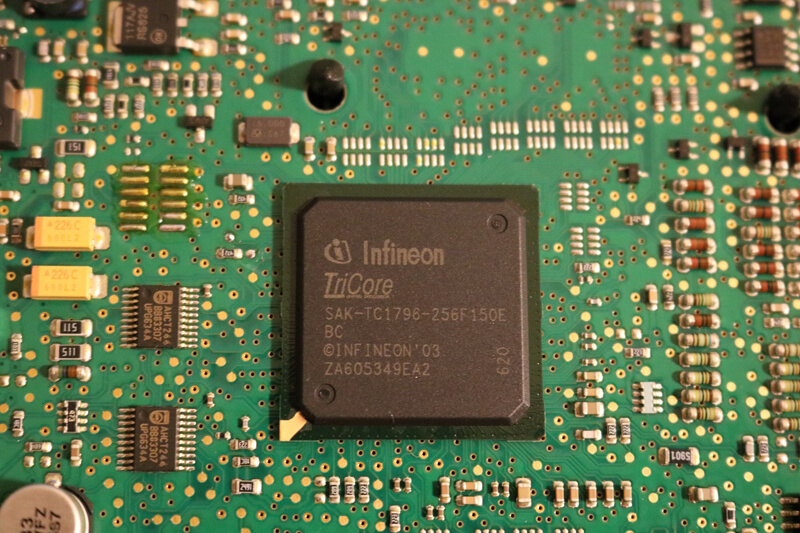WP Fastest Cacheというキャッシュ系プラグインがすばらしいとの評判なので、これまで入れていた「Head Cleaner」と、「W3 Total Cache」を削除して、このプラグインを導入しました。結果は、以下の通り、ほんとうにすばらしいプラグインです。
[PageSpeed Insights]

[Gtmetrix]

プラグインのインストール
プラグインの検索
「WP Fastest Cache」と入力して、表示されたら「今すぐインストール」をクリック
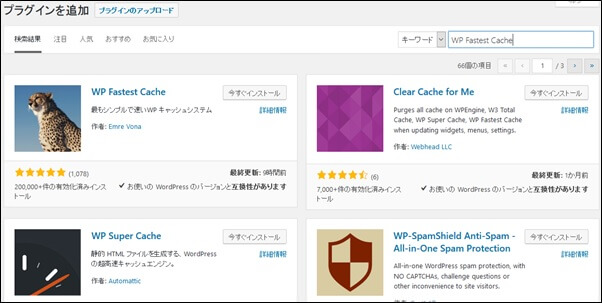
有効化
「有効化」をクリックします。
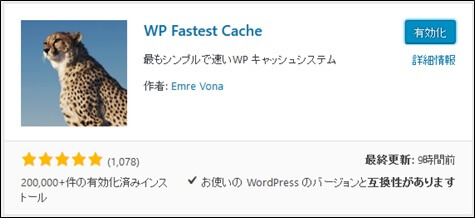
プラグインの設定
設定画面へ移動
虎のマークが表示されますので、クリックします。
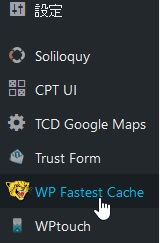
設定
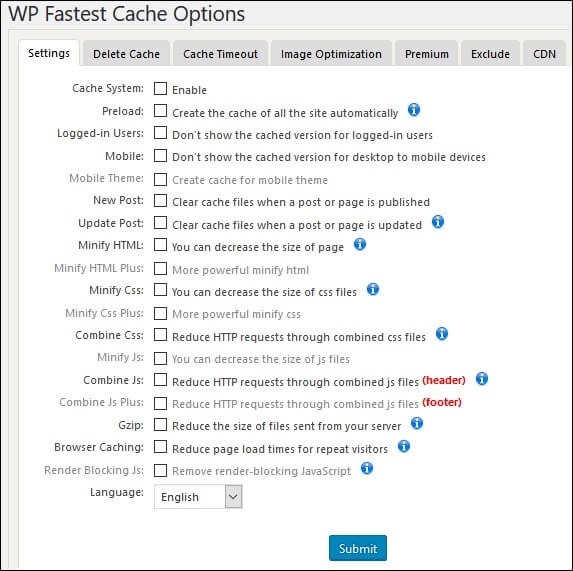
言語の選択
Languageで、「日本語」を選択して、Submitをクリックします。
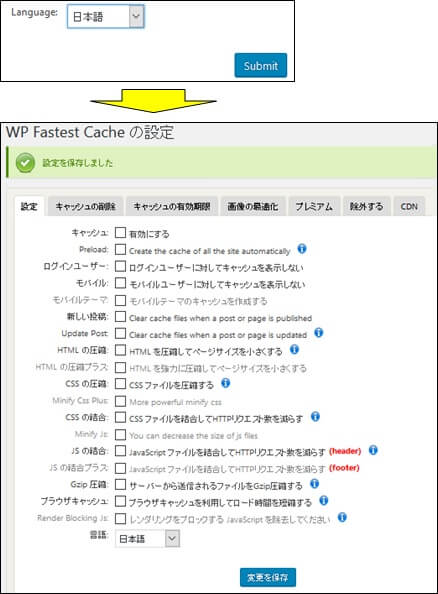
各項目の設定
チェックの入るところへすべて、チェックを入れます。
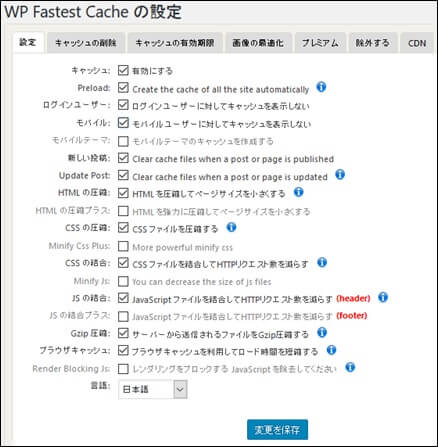
主な機能の説明
・キャッシュ
WP Fastest Cacheの機能全体を有効にするかどうか
・新しい投稿
「投稿や固定ページが公開されたときに全てのキャッシュファイルをクリアする」をチェックしておけば、新たな記事やページが作成されたときにキャッシュが自動的にクリアされます。
・Gzip圧縮
テキスト、HTML、XML、CSS、RSS、JavaScript、WEBフォント等をサーバー上で圧縮してから転送することで転送量を減らし高速化します。.htaccessで設定していない場合は、有効にします。
・ブラウザキャッシュ
テキスト、JavaScriptファイル、画像、フラッシュ、WEBフォント等を、1度読み込んだら、ブラウザにキャッシュとして記憶して、次に読み込む場合に、サーバーから読み込まず、ブラウザのキャッシュを読み込むことによって、高速化する機能です。.htaccessで設定していない場合は、有効にします。
変更を保存
設定が終われば、再び、「変更を保存」をクリックして、設定終了です。
キャッシュの有効期限設定
①Add New Ruleをクリック
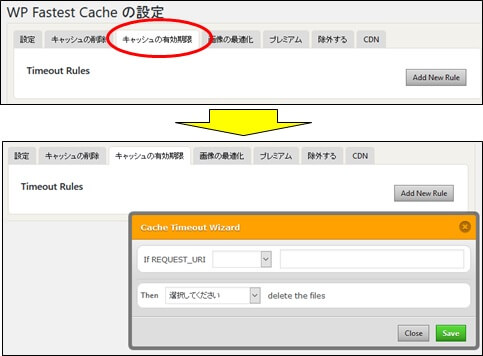
②有効期限の設定
「IF REQUEST_URI」に「全て」を選択し、「Then」にキャッシュを定期的に削除したい間隔を設定します。
注意:特にキャッシュをクリアする必要がない場合は、「1日に1回」又は「週に1回」を選択します。
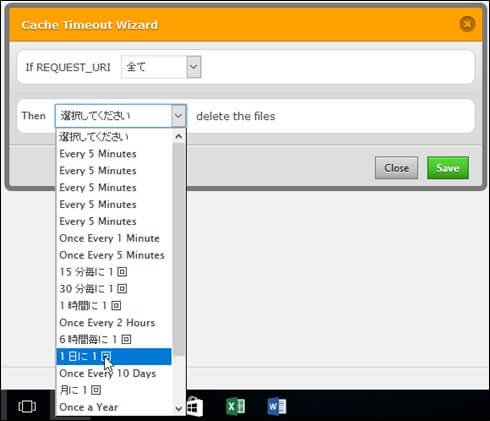
キャッシュの削除
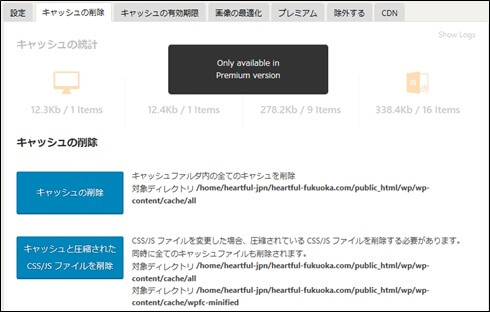
・「キャッシュの削除」
キャッシュフォルダ内のすべてのファイルが削除されます。
・「キャッシュと圧縮されたCSS/jsファイルを削除」
圧縮されたCSS/JavaScriptファイルとあわせてキャッシュを全削除します。
注意:キャッシュの削除については、管理バーのチーターアイコンの「WPFC」から、メニューを選択しても削除できます。
プラグインの使い方
キャッシュファイルの削除
キャッシュファイルの削除は、チーターアイコンにマウスをホバーすると削除メニューが表示されますので、適切なものを選択します。
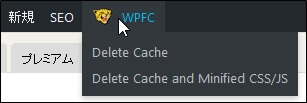
・ページを修正した場合→Delete Cache
・CSSやJavaScriptを修正した場合→Delete Cache and Minified CSS/JS